In diesem Bereich können Sie folgende Aktualisierungseinstellengen von Dr.Web festlegen:
•Zu aktualisierende Komponenten
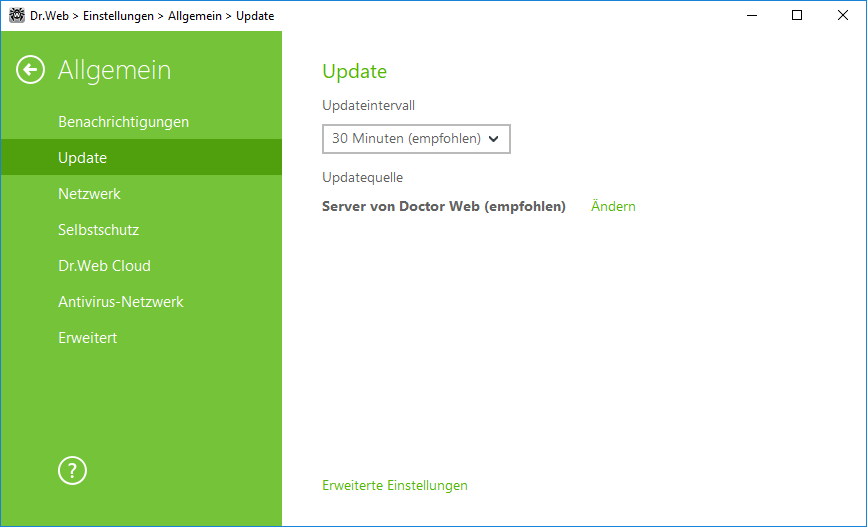
Abbildung 19: Aktualisierungseinstellengen
Sie können festlegen, wie oft Aktualisierungen durchgeführt werden sollen. Standardmäßig ist das optimale Intervall (alle 30 Minuten) eingestellt, bei dem die Virendatenbanken immer im aktuellen Zustand sind. Über die Dropdown-Liste können Sie ein anderes Aktualisierungsintervall festlegen.
Die automatische Aktualisierung wird im Hintergrund ausgeführt. Falls gewünscht, können Sie durch die Auswahl der Option Manuell Updates manuell durchführen. In diesem Fall müssen Sie das Update jedes Mal manuell über das Menü von Dr.Web ![]() starten. Weitere Informationen zur manuellen Aktualisierung von Dr.Web finden Sie im Abschnitt Update.
starten. Weitere Informationen zur manuellen Aktualisierung von Dr.Web finden Sie im Abschnitt Update.
Aktualisierungsquelle konfigurieren
Die Einstellung für die Aktualisierungsquelle ist standardmäßig auf die Option Server von Doctor Web (empfohlen) gesetzt. Um eine andere Aktualisierungsquelle festzulegen, gehen Sie folgendermaßen vor:
1.Klicken Sie unter Allgemein → Update im Punkt Updatequelle auf den Link Ändern. Der Dialog zum Konfigurieren der Updatequelle erscheint.
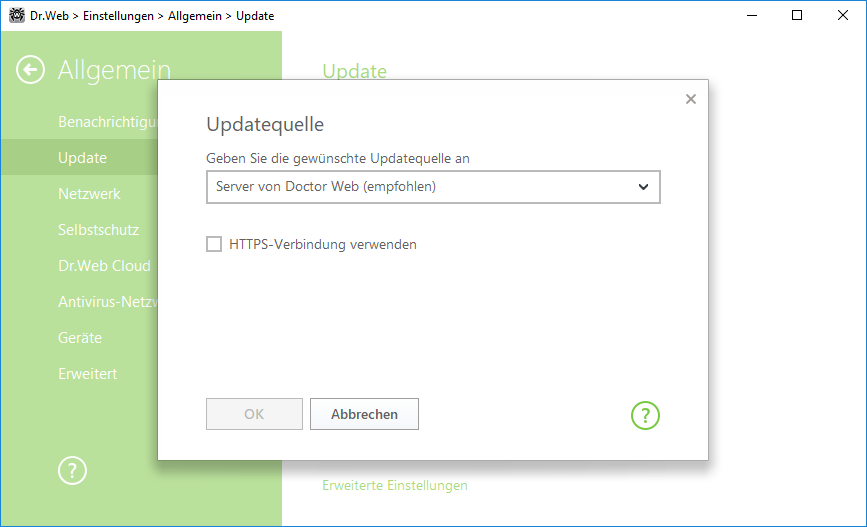
Abbildung 20: Updatequelle
2.Geben Sie die gewünschte Aktualisierungsquelle aus der Dropdown-Liste.
•Server von Doctor Web (empfohlen). Updates werden von den Servern von Doctor Web über das Internet bezogen. Wenn Sie Updates über ein sicheres Protokoll herunterladen wollen, aktivieren Sie die Option HTTPS-Verbindung verwenden.
•Lokaler Ordner oder Netzwerkordner. Updates werden aus einem lokalen Ordner oder einem Netzwerkordner, in dem die Updates abgelegt sind, geladen. Geben Sie den Pfad zum Ordner, den Benutzernamen und das Passwort (falls erforderlich) an.
•Antivirus-Netzwerk. Updates werden von einem im lokalen Netzwerk befindlichen Rechner, auf dem das Dr.Web Produkt installiert und der Aktualisierungsspiegel eingerichtet ist, geladen. Sie müssen einen Rechner auswählen, der als Aktualisierungsquelle verwendet wird.
3.Klicken Sie auf OK, um die Änderungen zu übernehmen.
Erweiterte Einstellungen
Zu aktualisierende Komponenten auswählen
Hier können Sie angeben, welche Komponenten von Dr.Web aktualisiert werden sollen:
•Alle (empfohlen). Es werden Updates sowohl für die Dr.Web Virendatenbanken als auch für die Antivirus-Engine und andere Komponenten von Dr.Web heruntergeladen.
•Nur Virendatenbanken. Es werden nur Updates für die Dr.Web Virendatenbanken und die Antivirus-Engine heruntergeladen. Andere Komponenten des Programms werden nicht aktualisiert.
Aktualisierungsspiegel erstellen
Der Aktualisierungsspiegel ist ein Rechner, von dem andere im lokalen Netzwerk befindliche Rechner Updates beziehen. Der Aktualisierungsspiegel kann für die Aktualisierung von Dr.Web auf Rechnern verwendet werden, die keinen Internetzugriff haben.
Um Ihren Rechner als Aktualisierungsspiegel einzurichten, gehen Sie so vor:
1.Blenden Sie unter Allgemein → Update die Option Erweiterte Einstellungen ein und richten Sie einen Aktualisierungsspiegel auf Ihrem Rechner über den Schalter ![]() ein. Der Dialog zum Konfigurieren des Aktualisierungsspiegels erscheint.
ein. Der Dialog zum Konfigurieren des Aktualisierungsspiegels erscheint.
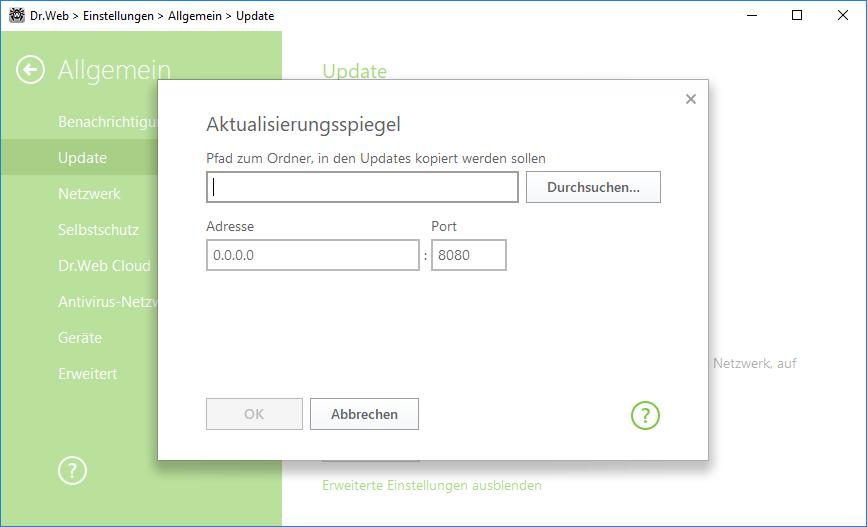
Abbildung 21: Aktualisierungsspiegel
2.Geben Sie den Pfad zum Ordner, in den die Updates kopiert werden sollen.
3.Gehört Ihr Rechner mehreren Subnetzwerken an, können Sie die Adresse angeben, die nur für eines der Subnetzwerke erreichbar ist. Sie können auch den Port angeben, an dem der HTTP-Server auf Verbindungen lauschen soll.
4.Klicken Sie auf OK, um die Änderungen zu übernehmen.
Updates werden auf den Aktualisierungsspiegel mit der Häufigkeit heruntergeladen, die unter Updateintervall im Bereich Allgemein → Update festgelegt ist.